Was ist Salbei? 2.0?
Weise 2.0 ist eine neue Version der Sage-Ransomware. Wie ein vorheriger, Weise 2.0 hat eine schmutzige Funktion- Verschlüsselungsdateien auf dem betroffenen Computer. Dazu wird ein asymmetrischer AES-Algorithmus verwendet, der die Entschlüsselung der Datei fast unmöglich macht. Während der Verschlüsselung, Name jeder beschädigten Datei mit angehängt werden .Weise Erweiterung, zum Beispiel, myfamily.jpg wird zu myfamily.jpg.sage. Sobald der Verschlüsselungsprozess abgeschlossen ist, Virus platziert Lösegeldforderungen auf dem Desktop und legt alle Ordner mit verschlüsselten Dateien ab. Opfer werden erpresst mit der Aussage, dass sie senden müssen 2000 USD auf das Bitcoin-Wallet-Konto, um ihre Dateien wiederherzustellen. Außerdem, Sie haben nur 7 Tage; Andernfalls, das Lösegeld wird verdoppelt. Sobald Sie die Zahlung erfolgt, sie sollen Sie Entschlüsselungsschlüssel senden. Aber niemand kann garantieren, dass sie Ihnen helfen, nicht vertrauen ihnen, Diese Cyberkriminellen werden ihren Teil des Deals nicht tun. Meistens, Cyberkriminelle ignorieren einfach Leute, die sie bezahlt haben. Wir raten Ihnen, nicht in die Entwicklung ihres Geschäfts zu investieren; stattdessen, du solltest Salbei entfernen 2.0 Ransomware so schnell wie möglich. Um dies zu tun, Wir empfehlen Ihnen SpyHunter-Tool zum Entfernen zu verwenden, Sie können unter Download-Link finden.
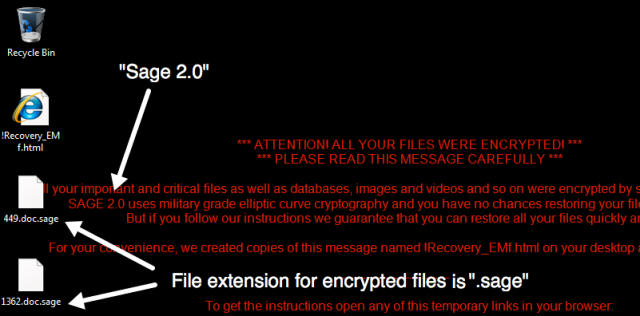
Wie Salbei 2.0 infiziert Ihren PC?
Entwickler verbreiten Sage 2.0 hauptsächlich auf E-Mail-Nachrichten angewiesen. In diesem Fall, Das Opfer erhält eine Nachricht von, angeblich, legitimes Unternehmen. Zum Beispiel, es könnte Rechnung von der Steuer Unternehmen oder Online-Shop wie Amazon sein. Natürlich, es weckt die Neugier. Der Virus selbst wird als E-Mail-Anhang unter dem Deckmantel einer .doc-Datei gespeichert, da er ein Word-Makroskript verwendet, um eine Infektion zu starten. Die Malware wird auch durch gefälschte Software-Updates verteilt, Schwall (f2f) Netzwerke, und Trojaner.
Wie entfernen Sage 2.0 von deinem Computer?
Um Salbei loszuwerden 2.0 auf deinem Computer, erste, was Sie tun müssen, ist PC durch Scan einiger richtigen Anti-Viren-Programm zu starten. Um dies zu tun, nehmen folgende Schritte:
- Starten Sie Ihren Computer in Abgesicherten Modus mit Netzwerktreibern – drücken F8 Taste vor dem Systemstart;
- Du wirst sehen Erweiterte Startoptionen Speisekarte;
- Wählen Abgesicherten Modus mit Netzwerktreibern und drücken Eingeben;
- Sobald Sie Ihr System eingegeben in Abgesicherten Modus mit Netzwerktreibern, Öffnen Sie Ihren Web-Browser und das Herunterladen von richtigen und zuverlässigen Anti-Malware-Programm (mögen SpyHunter);
- Starten gesamten System-Scan;
- Nach Abschluss der Scan-Prozess, die Programm-Virus von Ihrem Computer entfernen.
Der beste und einfachste Weg, um Sage zu entfernen 2.0 von Ihrem Computer ist spezielles Anti-Malware-Programm zu verwenden, der diese Bedrohung in seiner Datenbank hat. Wie oben erwähnt, Sie müssen korrekte und zuverlässige Anti-Malware-Programm, deshalb empfehlen wir Ihnen SpyHunter zu benutzen.
Es scannt Ihren Computer und erkennt verschiedene Bedrohungen wie Sage 2.0, dann vollständig entfernt. Eines der besten Merkmale dieses Programms – große Bedrohung der Datenbank. SpyHunter neu fortgeschrittene Ransomware-Detection-Technologie ist in der Lage eine sofortige Ransomware Scan und zeigen Sie eine Meldung über eine Erkennung laufen. Nach dem Tief Scannen Ihres Systems, es wird Sage leicht finden und löschen 2.0. Verwenden Sie dieses Entfernungstool, um Sage loszuwerden 2.0 kostenlos.

So entschlüsseln Sie .sage-Dateien, die von Sage verschlüsselt wurden 2.0?
Sobald Sie Virus entfernt, denken Sie möglicherweise darüber nach, die Dateien entschlüsseln . Lass uns einen Blick auf Möglichkeiten werfen, Ihre Daten zu entschlüsseln.
Entschlüsseln Sie .sage-Dateien mit automatisierten Entschlüsselungstools
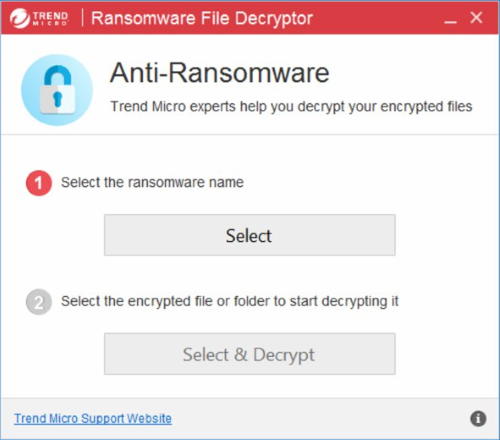
Sie können versuchen, automatische Entschlüsselung Tool von Trend Micro entwickelt wie Ransomware Datei Decryptor verwenden. Es kann mit Sage infizierte entschlüsseln 2.0 Dateien und es ist kostenlos zu verwenden, geben sie so einen Versuch.
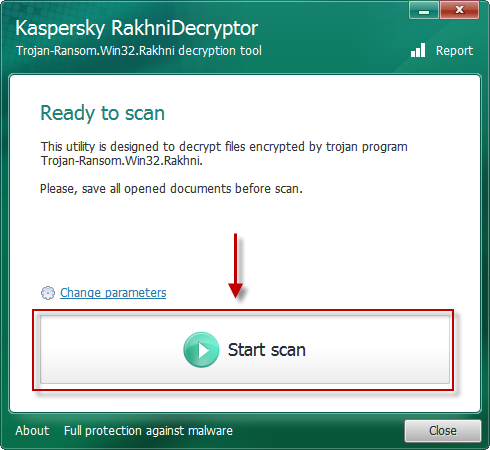
Es gibt eine andere mögliche Lösung, um .sage-Dateien zu entschlüsseln, verwenden Kaspersky RakhniTool.
.sage-Dateien manuell entschlüsseln
Sie können eine dieser Methoden nutzen, um Ihre verschlüsselten Daten manuell wiederherstellen.
Wiederherstellen von Daten mit vorherigen Windows-Version
Diese Funktion arbeitet an Windows Vista (nicht Home-Version), Windows 7 und spätere Versionen. Windows speichert Kopien der Dateien und Ordner, die Sie verwenden können Daten auf Ihrem Computer wiederherstellen. Damit die Daten von Windows Backup wiederherstellen, nehmen folgende Schritte:
- Öffnen Sie Mein Computer und suche nach den Ordner, die Sie wiederherstellen möchten;
- Rechtsklicken auf den Ordner und wählen Frühere Versionen wiederherstellen Möglichkeit;
- Die Option zeigt Ihnen die Liste aller vorherigen Kopien des Ordners;
- Wählen Sie Wiederherstellungsdatum und die Option, die Sie benötigen: Öffnen Sie, Kopieren und Wiederherstellen.
Wiederherstellen des Systems mit der Systemwiederherstellung
Natürlich kann man immer versuchen, System zu verwenden, um Wiederherstellung Ihr System auf den Zustand vor der Infektion Infiltration Rollback. Alle Windows-Versionen enthalten diese Option.
- Art wiederherstellen in dem Suchwerkzeug;
- Klicken Sie auf das Ergebnis;
- Wählen Sie Wiederherstellungspunkt vor der Infektion Infiltration;
- Folge den Anweisungen auf dem Bildschirm.
Wiederherstellen von Daten mit Schatten-Explorer
Schatten Explorer ist eine Anwendung, die in der Lage ist, Sie mit Schattenkopien von Windows erstellt Volume Shadow Copy Service.
- Sobald Sie diese Anwendung heruntergeladen haben, Öffnen Sie einen Ordner mit ihm;
- Rechtsklick auf die Datei Shadow-0.9-tragbar und wählen Alles extrahieren Möglichkeit;
- Lauf ShadowExplorerPortable.exe;
- Sehen Sie in der linken Ecke, dort können Sie die Festplatte und aktuelle Wiederherstellungsoption gewünscht wählen;
- Auf der rechten Seite können Sie die Liste der Dateien sehen. Wählen Sie eine beliebige Datei, die rechte Maustaste darauf und wählen Sie Export Möglichkeit.
Wiederherstellen von Daten mit Recuva

Recuva ist ein Datenrettungs-Programm für Windows, von Piriform entwickelt. Es ist in der Lage, Dateien wiederherzustellen, die gewesen sind „permanent“ durch das Betriebssystem als freier Speicherplatz gelöscht und markiert.
- Sobald Sie diese Anwendung heruntergeladen und installiert haben, starten Sie es in Assistentenmodus: wählen Sie das Optionen Taste und wählen Sie dann Lauf Zauberer;
- Du wirst sehen Willkommen in der Recuva Wizard Seite umgeleitet, wählen Dann;
- Öffnen Sie das Dateityp Seite und wählen Sie die Art der Daten wiederherstellen müssen, nach Auswahl Dann. Wenn Sie nicht wissen, welche Art von Daten, die Sie suchen, wählen Andere Möglichkeit;
- Wählen Sie den Speicherort einer Suche in der Speicherort Fenster;
- In dem Vielen Dank Fenster, wählen Start. Nach Abschluss des Suchprozesses, Recuva finden Sie die Ergebnisse der Suche zeigen;
- Vor der Wiederherstellung der Daten, wählen Sie das Ankreuzfelder in der Nähe der Datei. Sie können drei Arten von farbigen Punkten sehen. Grüner Punkt bedeutet, dass Ihre Chance-Datei wiederherzustellen, ist ausgezeichnet. Orange ein – Chance-Datei wiederherzustellen, ist akzeptabel. Und die rote zeigt, dass es unwahrscheinlich ist, geschehen;
- Wählen Genesen Option und das Verzeichnis der restaurierten Daten wählen.
So schützen Sie den PC vor Sage 2.0?

Es ist ziemlich schwierige Aufgabe jeder Ransomware loszuwerden, einschließlich Salbei 2.0. Aber man kann leicht zu einer Infektion des PCs verhindern. HitmanPro.Alert der Cryptoguard können Ihnen bei diesem Problem helfen. Es ist eines der besten Anti-Ransomware-Anwendungen. Egal, wie hinterhältig ist es, CryptoGuard von HitmanPro.Alert stoppt Sage 2.0 Infiltration auf Ihr System. nach der Erfassung, Dieses Programm entfernt alle im Zusammenhang mit den Ransomware-Daten und verhindert, dass die Dateien aus verschlüsselte.

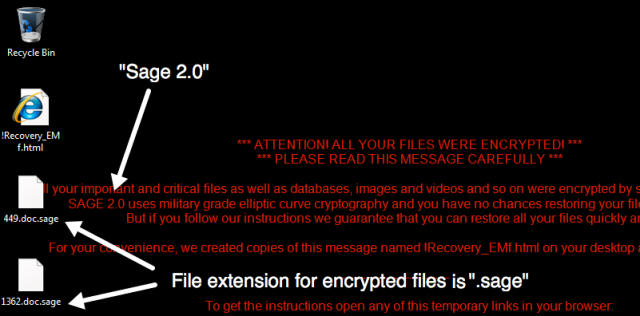

Funktionieren die Entschlüsselungstools wirklich??